Configurarea modemului ADSL Wi-Fi TP-Link TD-W8951ND
TP-Link TD-W8951ND este un modem ADSL care poate distribui Internetul prin Wi-Fi sau un router wireless cu un modem ADSL încorporat pentru a se conecta la Internet printr-un cablu telefonic. Cred că ambele opțiuni sunt corecte. Acest modem wireless de la TP-Link este o soluție ideală pentru toți abonații la internet ADSL. În Rusia, cel mai adesea este cumpărat și instalat de abonații furnizorului Rostelecom, iar în Ucraina, abonații furnizorului OGO de la Ukrtelecom.

Nu este nevoie să instalați un modem și un router Wi-Fi. Cablul telefonic se conectează direct la TP-Link TD-W8951ND. În panoul de control, setăm parametrii pentru conectarea la Internet (sunt emiși de furnizor), configurăm rețeaua Wi-Fi, IPTV (dacă există) și asta e tot, folosim Internetul printr-o rețea fără fir sau prin cablu. Deoarece pagina de setări și procesul de configurare în sine nu sunt cele mai ușoare și pot provoca multe întrebări, am decis să pregătesc instrucțiuni detaliate. Acest manual este potrivit și pentru alte routere fără fir cu modem ADSL2 + încorporat de la TP-Link.
Mai întâi, vom conecta totul, apoi vom merge la setările modemului ADSL și vom seta parametrii necesari.
Conectarea și introducerea setărilor TP-Link TD-W8951ND
Conectați alimentarea la modem și porniți-l cu butonul (dacă este oprit). Conectați modemul la un computer sau laptop folosind un cablu de rețea. Sau conectați-vă la rețeaua Wi-Fi a modemului. Este deschis în mod implicit. Dacă vi se solicită o parolă, priviți autocolantul din partea de jos a dispozitivului. Parola din fabrică (PIN) ar trebui indicată acolo.
Conectați un cablu telefonic la portul ADSL al TD-W8951ND.

Apoi, trebuie să deschideți setările modemului. Pentru a face acest lucru, pe dispozitivul pe care l-ați conectat, deschideți orice browser și mergeți la 192.168.1.1 . Introduceți adresa în bara de adrese. Dacă nu vi se solicită un nume de utilizator și o parolă, încercați să accesați 192.168.0.1 . Adresa IP este indicată pe autocolant, în partea de jos a modemului în sine (adresa tplinkmodem.net poate fi indicată și acolo). Dacă nu puteți deschide setările, va apărea o eroare, apoi consultați articolul: nu introduce setările routerului.
În fereastra de autorizare, trebuie să specificați numele de utilizator și parola. Administrator și administrator de fabrică. Dacă le-ați schimbat și nu vă amintiți, va trebui să faceți o resetare din fabrică. Apăsând butonul Resetare cu ceva ascuțit timp de 10 secunde.
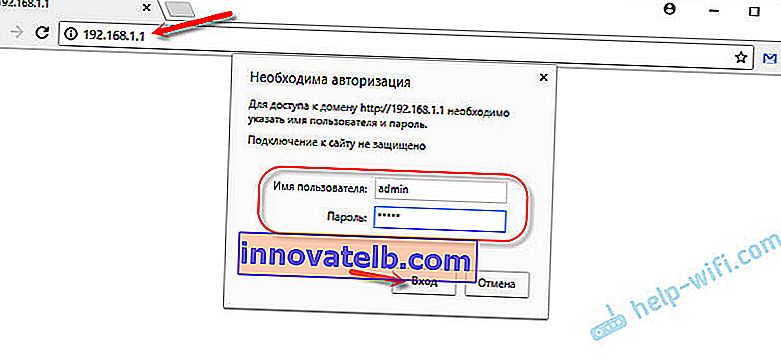
Se va deschide interfața web a modemului ADSL fără fir. Acolo trebuie să configurăm rețeaua Internet și Wi-Fi. Și, de asemenea, modificați administratorul parolei din fabrică. Pe care tocmai ai intrat.
Configurarea modemului ADSL TP-Link pentru a vă conecta la Internet
Înainte de a continua configurarea:
Ar trebui să verificați cu ISP-ul dvs. parametrii pe care trebuie să îi setați în setările modemului pentru a vă conecta la Internet. Nu contează ce furnizor aveți: Rostelecom, Ukrtelecom sau altul. Puteți solicita aceste date de la asistența furnizorului. Sau căutați în acordul de conectare la internet. Avem nevoie de tipul conexiunii (PPPoE, dinamic, static), valorile VPI / VCI, încapsularea, numele de utilizator, parola.Accesați secțiunea „Configurare interfață” - „Internet”.
- Din meniul derulant „Circuit virtual”, selectați circuitul virtual „PVC0”.
- Setați valorile VPI și VCI.
- Opus „ATM QoS” selectați „UBR”.
- Apoi, trebuie să selectați tipul de conexiune. De exemplu: PPPoE.
- Dacă aveți PPPoE, trebuie să specificați datele de conectare și parola (emise de furnizor). „Incapsulare”: „PPPoE LLC”.
- Și pentru ca conexiunea să fie întotdeauna activă, verificați dacă elementul „Întotdeauna activat” este selectat lângă „Conexiune”.
- Salvați setările făcând clic pe butonul „Salvare”.
Vezi captura de ecran.
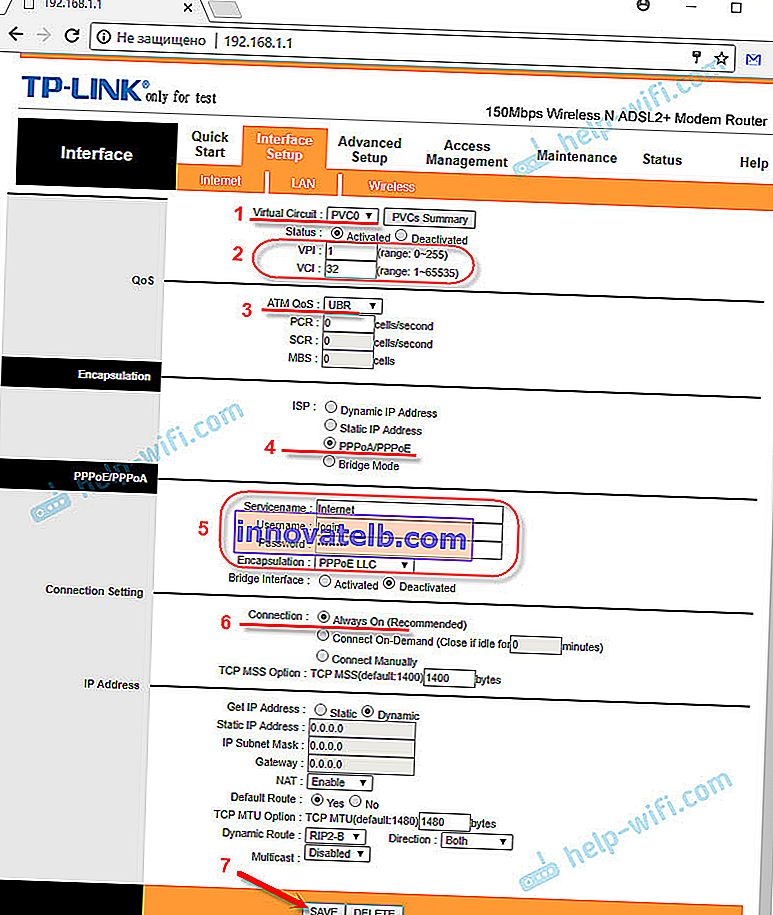
Dacă aveți, de exemplu, „IP dinamic”, atunci este și mai ușor acolo. Nu trebuie să specificați un nume de utilizator și o parolă.
Configurarea unei rețele Wi-Fi pe TP-Link TD-W8951ND
Puteți configura rețeaua wireless în secțiunea „Configurare interfață” - „Wireless”.
- Selectați țara dvs. din meniul derulant „Canal”.
- Schimbați numele rețelei Wi-Fi (SSID). Numele fabricii poate fi lăsat, dar nu de dorit.
- Setați tipul de autentificare la „WPA2-PSK”.
- „Criptare”: AES.
- În câmpul „Cheie pre-partajată”, introduceți parola care vă va proteja rețeaua Wi-Fi. Parola trebuie introdusă cu litere în limba engleză. Puteți folosi numerele. Minim 8 caractere.
- Salvați setările.
Asa:
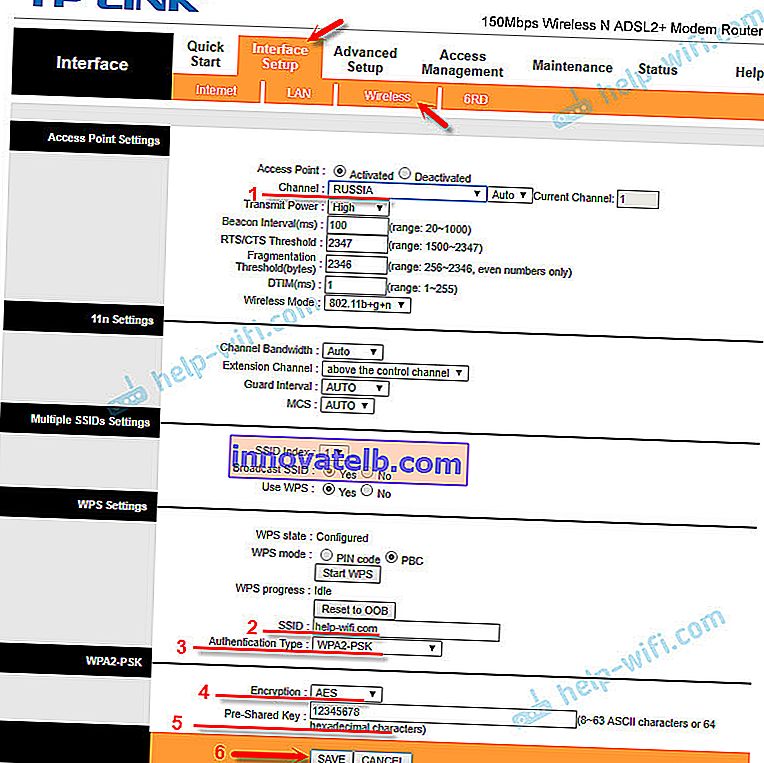
Este recomandabil să scrieți parola pentru rețeaua Wi-Fi undeva, pentru a nu o uita.
Protejarea setărilor modemului cu o nouă parolă
În mod implicit, login-ul și parola admin sunt utilizate pentru a introduce setările modemului. Aceasta înseamnă că toți cei care vor fi conectați la modemul fără fir vor putea accesa panoul său de control. Prin urmare, vă recomand să schimbați parola din fabrică.
Accesați secțiunea „Întreținere” - „Administrare”. Introduceți noua parolă de două ori și salvați setările.
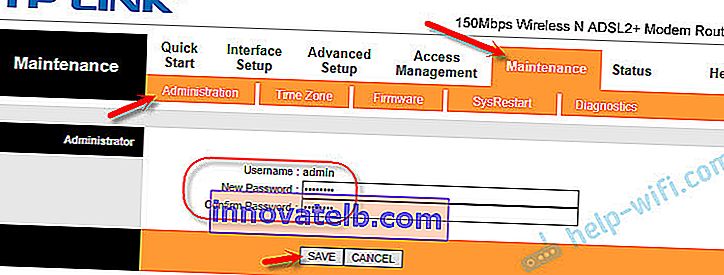
Asigurați-vă că vă scrieți parola. Dacă uitați și trebuie să accesați setările modemului, va trebui să resetați și să configurați totul din nou.
Configurare IPTV
Aceste setări vor fi utile pentru cei care au conectată funcția TV digitală și care intenționează să o folosească. TP-Link TD-W8951ND acceptă IPTV. Acum voi demonstra cum să configurez televiziunea digitală. Să luăm în considerare setările pentru doi furnizori mari: Rostelecom și OGO Ukrtelecom.
Revenim la secțiunea „Configurare interfață” - „Interne”.
- În „Circuit virtual” selectați „PVC1”.
- Setăm valorile VPI / VCI. Pentru IPTV de la Ukrtelecom este: 1/33. Pentru Rostelecom 0/50. Puteți consulta furnizorul.
- „QoS ATM”: UBR.
- Setați tipul de conexiune (ISP) la „Bridge Mode”.
- „Incapsulare”: 1483 Bridged IP LLC (cel mai probabil pentru TV de la Ukrtelecom).
- Salvați setările.
Vedeți captura de ecran (de exemplu, configurarea televiziunii digitale de la Rostelecom).
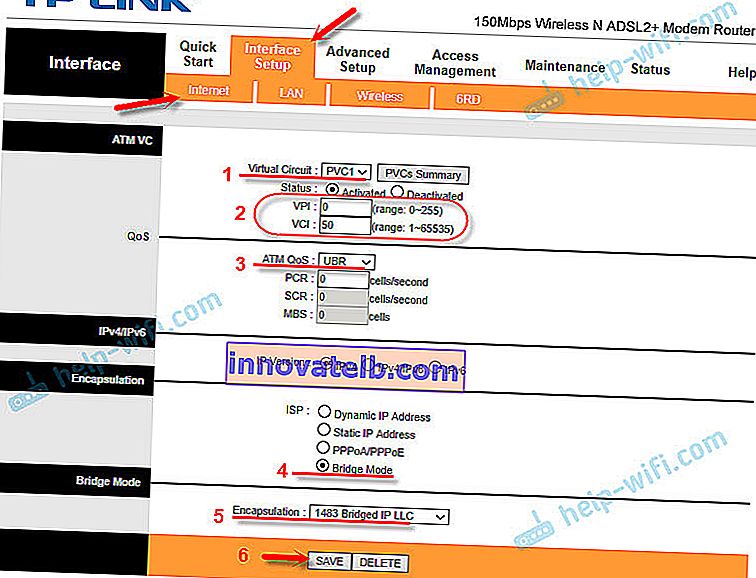
Apoi, trebuie să configurați porturile LAN. Acest lucru se poate face în secțiunea „Configurare avansată” - „VLAN” - „Definiți grupul VLAN”.
Selectați „Index Vlan”: 1 . Configurăm porturile ca în captura de ecran de mai jos. Trei porturi LAN și Wi-Fi pentru internet. Lăsăm un port LAN pentru IPTV. Salvați setările.

Apoi selectați „Index Vlan”: 2 . Există un câmp "VLAN ID", puneți numărul 2 în el . Setați setările portului ca în captura de ecran de mai jos. Salvați setările.
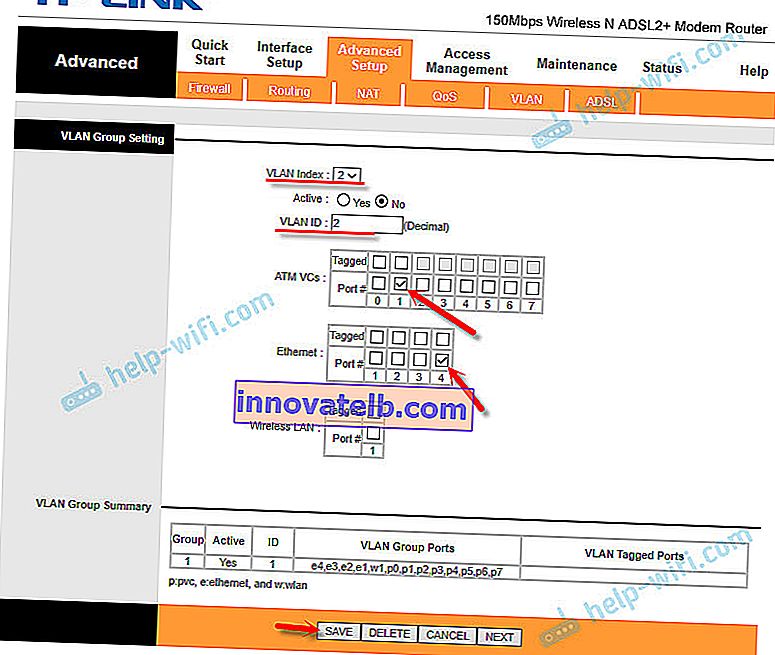
Accesați secțiunea „Atribuiți PVL VLAN pentru fiecare interfață”.
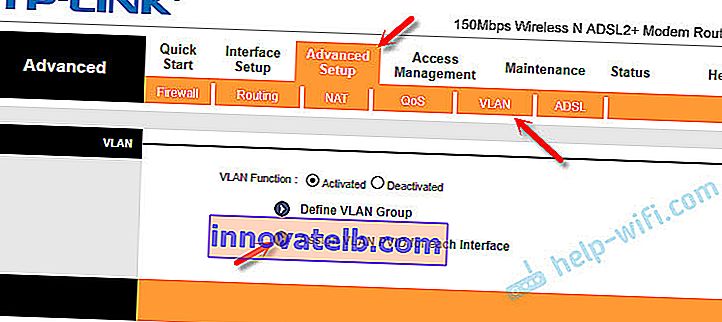
Pentru „VC # 1” setați valoarea la 2 . Pentru „Port # 4”, de asemenea, setăm valoarea la 2 . Set-top box-ul va fi conectat la acest port. Salvăm setările.
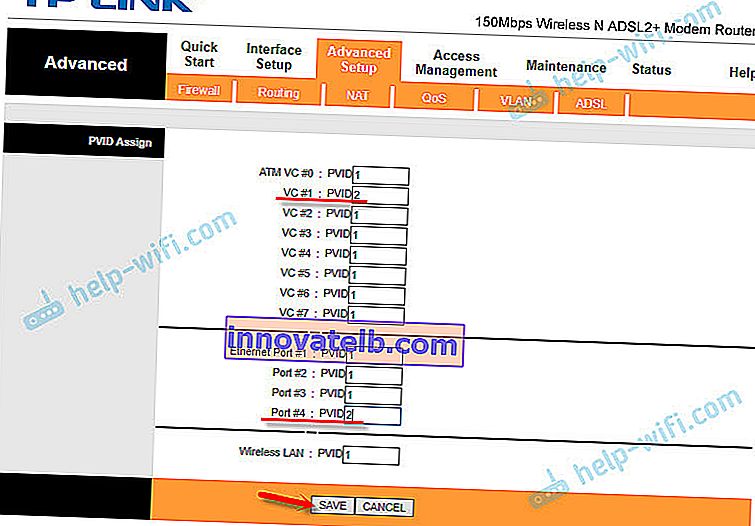
Aceasta completează configurarea televizorului digital.
Am configurat TP-Link TD-W8951ND. Sper să reușești și totul să funcționeze. Dacă este ceva, întrebați în comentarii.